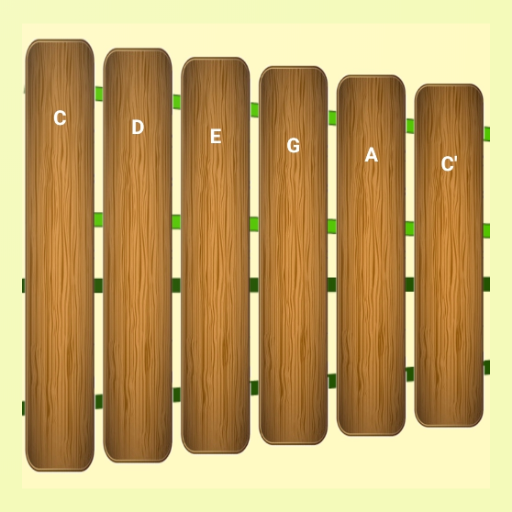Der ROG -Verbündete hat 2023 einen signifikanten Einfluss als beeindruckende Alternative zum Steam -Deck, vor allem aufgrund seiner Fähigkeit, auf einem Windows -Betriebssystem zu laufen, und den Zugriff auf ein breiteres Spektrum von Spielen gewährt. Das folgende Jahr führte das ROG Ally X ein, das nicht nur die internen Komponenten, sondern auch den Komfort und die Kühlung verbesserte. Während die Portabilität die herausragende Funktion des ROG Ally bleibt, ist die Möglichkeit, sie mit einem Fernseh- oder Gaming -Monitor für ein entspannteres Spielerlebnis zu verbinden, ein großes Plus. Beide Modelle des ROG -Verbündeten können leicht mit externen Anzeigen verbunden werden. Im Folgenden bieten wir einen umfassenden Leitfaden zur Verbindung Ihres ROG-Verbündeten mit einem Fernseher oder Monitor mit Schritt-für-Schritt-Anweisungen und -empfehlungen.
Wie man sich mit einem Adapter verbindet
Das Verbinden Ihres ROG -Verbündeten mit Ihrem Fernseher oder -Monitor ist unkompliziert. Die Verwendung eines Adapters ist eine kompakte und effiziente Lösung. Unabhängig davon, ob Sie einen kleinen Dongle-Adapter, ein direktes Kabel oder das offizielle Rog Gaming-Ladegerät-Dock auswählen, gibt es verschiedene Optionen, die Ihren Anforderungen entsprechen.
Was du brauchst

ASUS ROG 65W Ladegerät Dock-Dieses Dock unterstützt HDMI 2.0, USB Typ-A und USB Typ-C und macht es zu einer hervorragenden Wahl, um Ihren ROG-Verbündeten zu verbinden und aufzuladen. Sie können es bei Best Buy finden. ASUS hat den Prozess der Verbindung des ROG-Verbündeten mit diesem Dock mit einem Fernseher gestoppt, was die platzgünstigste Option ist. Alles, was Sie brauchen, ist ein USB-C- und HDMI-Kabel, um es einzurichten. Das Ladegerät Dock enthält auch einen USB-A-Anschluss zum Anschließen von Peripheriegeräten wie Maus oder Tastatur.
Alternativ kann ein USB-C-C-C-C-C-Adapter von Drittanbietern direkt mit dem USB-C-Anschluss des ROG Ally verbunden werden. Finden Sie von dort aus ein HDMI -Kabel an den Adapter und Ihren Fernseher oder Monitor an. Für einen optimierteren Ansatz können Sie sich für ein USB-C-zu-HDMI-Kabel entscheiden, das Ihren ROG-Verbündeten direkt mit Ihrem Fernseher oder -Monitor verknüpft und die Notwendigkeit zusätzlicher Adapter beseitigt.
Es ist wichtig zu erwähnen, dass einige USB-C an HDMI-Adapter mit einem Pass-Through-USB-C-Anschluss für das Gebühren verfügen. Wenn Ihr Adapter über diese Funktion verfügt, benötigen Sie ein zusätzliches USB-C-Kabel und Ihr Stromversorgungsadapter, um Ihren ROG-Verbündeten während des Gebrauchs aufgeladen zu halten.
Wie können Sie eine Verbindung herstellen: Schritt-für-Schritt-Anweisungen
1. Setzen Sie einen USB-C in HDMI-Adapter (oder Kabel) in den USB-C-Anschluss des ROG-Verbündeten oben auf dem Gerät ein. Wenn Sie das ROG Gaming-Ladegerät Dock verwenden, verbinden Sie ein Ende eines USB-C-Kabels an den USB-C-Anschluss des ROG Ally und das andere Ende an den USB-C-Ladeanschluss am Ladegerät.
2. Fügen Sie ein HDMI -Kabel am Adapter (oder Ladegerät) hinzu und schließen Sie das andere Ende in einen verfügbaren HDMI -Anschluss auf Ihrem Fernseher oder -Monitor an. Wenn Sie ein direktes USB-C zu HDMI-Kabel verwenden, schließen Sie das HDMI-Ende mit Ihrem Fernseher oder Monitor an.
3. (optional) Wenn Ihr USB-C-Adapter über einen Pass-Through-USB-C-Anschluss zum Laden verfügt, verbinden Sie den Stromadapter Ihres ROG-Verbündeten an diesen Port, um während des Gameplays Strom zu liefern.
4. Schalten Sie Ihren ROG -Verbündeten ein; Es sollte automatisch das Videosignal erkennen und ausgeben.
5. Schalten Sie die Eingabe in Ihrem Fernseher oder überwachen Sie sie in den entsprechenden HDMI -Kanal, um das Display Ihres ROG -Verbündeten anzuzeigen.
Wie man mit einer Dockingstation verbindet
Für eine nahtlosere Erfahrung, die an den Nintendo Switch erinnert, sollten Sie eine Dockingstation verwenden. Während der ROG Ally keine offizielle Dockingstation über das ROG Gaming-Ladedock hat, sind zahlreiche Optionen von Drittanbietern verfügbar. Diese Docks verbinden Ihren ROG -Verbündeten nicht nur mit einem Fernseher oder Monitor, sondern berechnen sie auch gleichzeitig.
Was du brauchst

Unsere Top -Auswahl: Jsaux Docking Station HB0603 - Dieses Dock liefert 100 Watt Strom für schnelles Laden und verfügt über mehrere Ports. Das leichte und kompakte Design dient auch als Ständer. Sie können es bei Amazon finden. Basic-Docks für den ROG-Verbündeten verfügen normalerweise über einen HDMI-Anschluss und einen USB-C-Passthrough-Ladeanschluss. Für diejenigen, die mehr Funktionen suchen, bieten erweiterte Docks zusätzliche USB -Anschlüsse für Peripheriegeräte, externe Festplattenunterstützung, Ethernet -Anschlüsse für stabile verdrahtete Internetverbindungen, SD -Kartensteckplätze für den erweiterten Speicher und sogar einen Anzeigeport für die Verbindung eines zusätzlichen Monitors. Kleinere, tragbare Docks sind ideal für die Reise und können problemlos unterwegs zu größeren Displays hergestellt werden. Viele Docks, die mit dem Dampfdeck kompatibel sind, eignen sich auch für den ROG -Verbündeten.
Wie können Sie eine Verbindung herstellen: Schritt-für-Schritt-Anweisungen
1. Legen Sie Ihren ROG -Verbündeten in die Dockingstation.
2. Schließen Sie das USB-C-Netzkabel mit dem USB-C-Anschluss des ROG Ally oben auf dem Gerät an.
3. Befestigen Sie den Stromadapter Ihres ROG-Verbündeten an den USB-C-Ladeanschluss an der Dockingstation.
4. Schließen Sie ein HDMI -Kabel in den HDMI -Anschluss an der Dockingstation ein und schließen Sie das andere Ende an einen verfügbaren HDMI -Anschluss auf Ihrem Fernseher oder -Monitor an.
5. Kraft auf Ihren ROG -Verbündeten; Es sollte automatisch das Videosignal erkennen und ausgeben.
6. Schalten Sie die Eingabe auf Ihrem Fernseher oder überwachen Sie den richtigen HDMI -Kanal, um das Display Ihres ROG -Verbündeten zu sehen.
Sie benötigen auch einen Controller
Während Sie eine Maus und eine Tastatur mit dem Docking -Setup Ihres ROG -Verbündeten anschließen können, bietet ein drahtloser Controller häufig das komfortables und angenehmste Spielerlebnis auf einem größeren Bildschirm. Der ROG-Verbündete unterstützt jeden Bluetooth-fähigen Gaming-Controller. Hier sind einige Top -Empfehlungen, die sowohl mit dem ROG Ally als auch dem Steam Deck gut funktionieren:

Unsere Top -Auswahl: Sony DualSense - erhältlich bei Amazon, Best Buy und Target.

Xbox Elite Series 2 Controller - erhältlich bei Amazon und Best Buy.

8bitdo Ultimate Controller - erhältlich bei Amazon.

Gulikit Kingkong 3 Max Controller - erhältlich bei Amazon.

Powera Wireless Gamecube Style Controller - erhältlich bei Amazon.
Dazu gehören Optionen für Erstanbieter wie das DualSense des PS5, den Xbox-Wireless-Controller oder den Nintendo Switch Pro-Controller sowie eine Vielzahl von Drittsteuerungen. Einige Controller verwenden eine 2,4 -GHz -drahtlose Verbindung mit einem USB -Adapter und bieten eine geringere Latenz und einen besseren Bereich als Standard -Bluetooth -Controller. Für ein einfaches Plug-and-Play-Erlebnis können Sie auch einen kabelgebundenen USB-Controller verwenden, wenn Sie nahe genug an Ihrem ROG-Verbündeten oder Dockingstation sind.
 Heim
Heim  Navigation
Navigation






 Neueste Artikel
Neueste Artikel








 Neueste Spiele
Neueste Spiele